प्रोक्रिएट में बैकग्राउंड को जल्दी और सटीक तरीके से कैसे हटाएं
Procreate iPhone या iPad पर डिजिटल पेंटिंग एप्लिकेशन के लिए विकसित एक प्रसिद्ध ग्राफिक्स संपादक है, और दुनिया भर में बड़ी संख्या में लोग इसमें अपनी कलाकृतियां स्केच, पेंट और बनाते हैं, जिसमें एक स्टाइलस ब्रश होता है और स्क्रीन कैनवास के रूप में काम करती है। .
प्रोक्रिएट का इस्तेमाल आम तौर पर कलाकारों द्वारा डिजिटल पेंटिंग के लिए किया जाता है, लेकिन एक ग्राफ़िक्स एडिटर के रूप में, यह आपके लिए कुछ अन्य फ़ोटो संपादन कार्य भी कर सकता है। उदाहरण के लिए, आप वास्तव में कुछ सरल चरणों में प्रोक्रिएट में बैकग्राउंड हटा सकते हैं। और यह इस पृष्ठ का विषय है, आपको यह बताने के लिए कि प्रोक्रिएट में बैकग्राउंड कैसे हटाया जाता है। यदि आप प्रोक्रिएट द्वारा बनाई गई छवियों की गुणवत्ता से असंतुष्ट हैं, तो हम आपको 3 भी दिखाते हैं मुफ़्त ऑनलाइन बैकग्राउंड रिमूवर ऐसे उपकरण जो आपकी मदद कर सकते हैं। अब, चलिए शुरू करते हैं।
भाग 1. प्रोक्रिएट में बैकग्राउंड कैसे हटाएं
Procreate में छवि से पृष्ठभूमि हटाने के लिए आप मुख्य रूप से दो विधियाँ चुन सकते हैं, और दोनों विधियों में से किसी एक को चुनना छवि पर निर्भर करता है। यदि आपके पास कुछ रंगों के साथ सरल पृष्ठभूमि वाली छवि है, तो आप Procreate को स्वचालित रूप से आपके लिए पृष्ठभूमि का चयन और हटा सकते हैं। लेकिन यदि आपकी छवि की पृष्ठभूमि परिष्कृत है, तो स्वचालित चयन अच्छी तरह से काम नहीं करेगा और आपको इसे मैन्युअल रूप से चयन करना होगा। हम Procreate में 2 निष्कासन टूल का उपयोग करने के दो तरीके साझा करते हैं। कृपया विवरण प्राप्त करने के लिए पढ़ें।
विधि 1: स्वचालित चयन उपकरण का उपयोग करें
यहां हम आपको विज़ुअल सहायता के साथ दिखाने जा रहे हैं कि कुछ सरल टैप के साथ प्रोक्रिएट में पृष्ठभूमि को कैसे हटाया जाए, जब तक कि छवि पृष्ठभूमि इतनी जटिल न हो। चरणों को पढ़ने के लिए अभी आगे बढ़ें।
- 1 कदम. आरंभ करने के लिए, आपको पृष्ठभूमि हटाने की प्रक्रिया शुरू करने के लिए अपने प्रोक्रिएट में एक छवि आयात करनी चाहिए। Procreate खोलें और अपने डिवाइस से एक छवि चुनने के लिए ऊपर दाईं ओर आयात पर टैप करें।
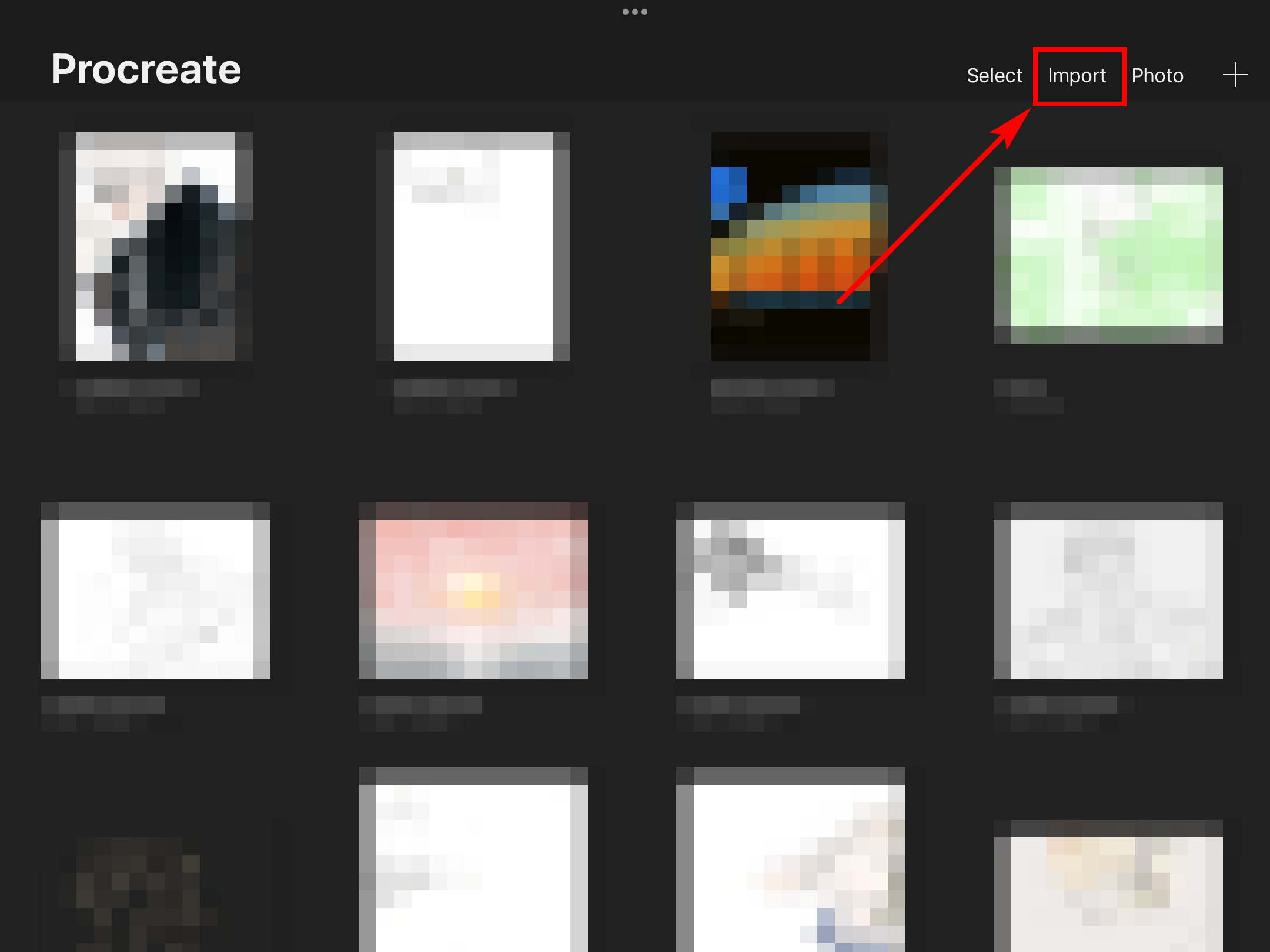
- 2 कदम. फिर, पर टैप करें शास्त्रों का चुनाव, ऊपर बाईं ओर एक एस-आकार का आइकन, और चुनें स्वचालित बिल्कुल नीचे।
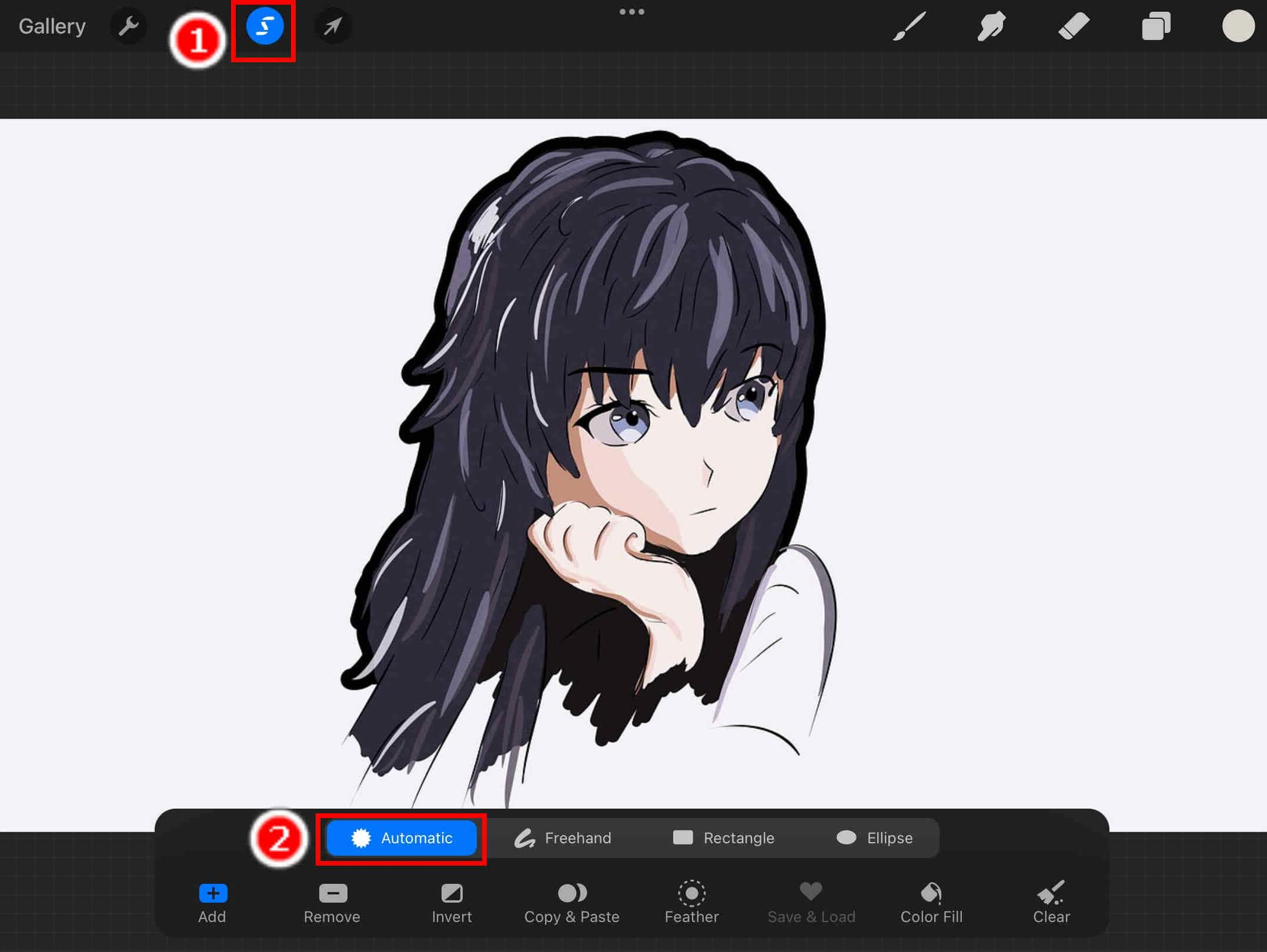
- 3 कदम. अब, अपनी छवि की पृष्ठभूमि पर टैप करें, और Procreate स्वचालित रूप से पृष्ठभूमि का चयन करने का प्रबंधन करेगा। प्रभाव कभी-कभी उतना संतोषजनक नहीं हो सकता है, इसलिए बेहतर चयन करने के लिए चयन सीमा को समायोजित करने के लिए बेहतर होगा कि आप अपनी उंगली को स्क्रीन पर स्लाइड करें।
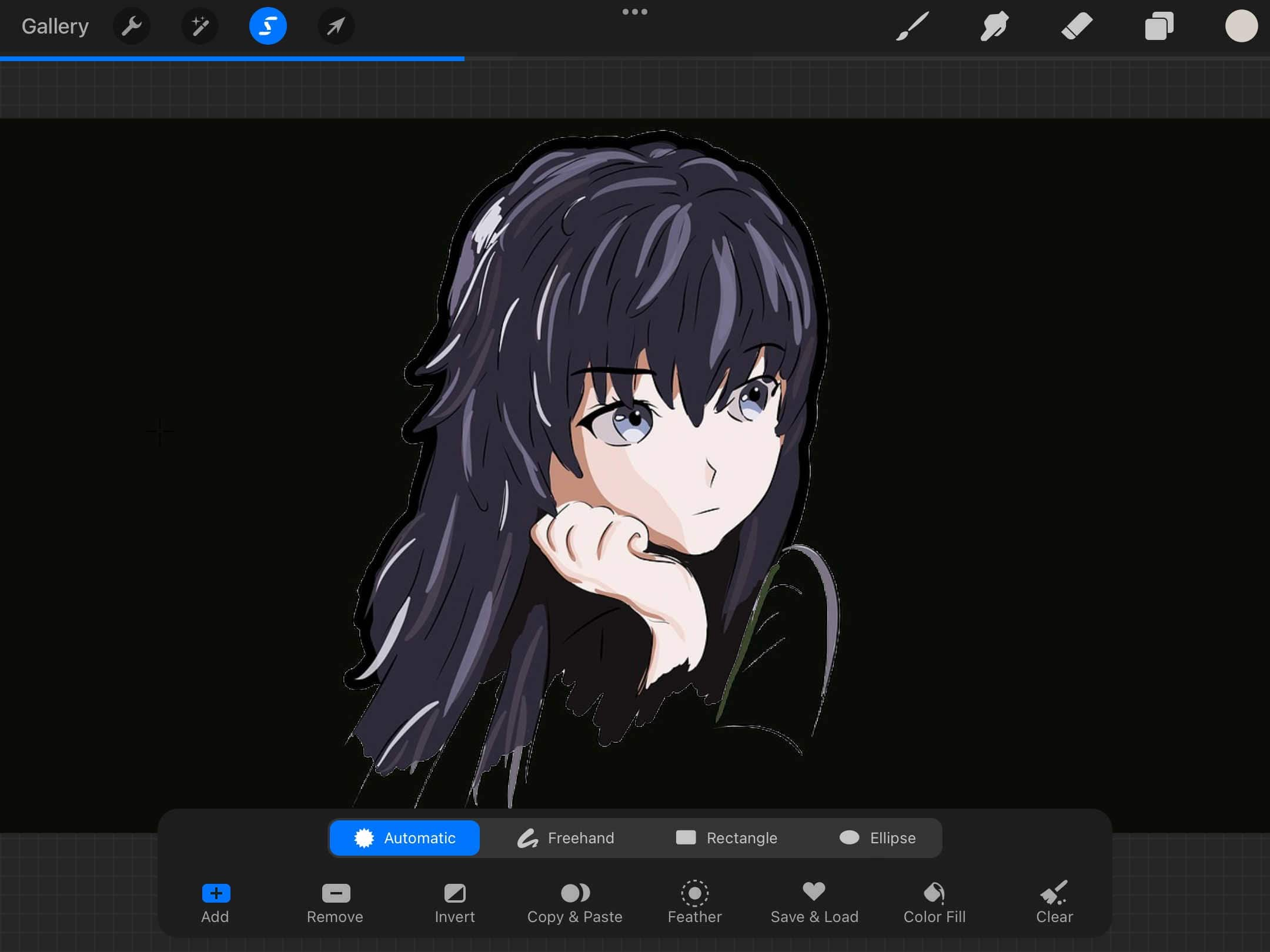
- 4 कदम. खैर, आगे, टैप करके अपने चयन को उल्टा करें पलटना जिस वस्तु को आप रखना चाहते हैं उसे चुनने के लिए नीचे की ओर क्लिक करें। पर थपथपाना कॉपी पेस्ट के अधिकार के लिए पलटना, और प्रोक्रिएट एक नई परत बनाएगा जिसमें चयनित भाग होगा और कुछ नहीं।
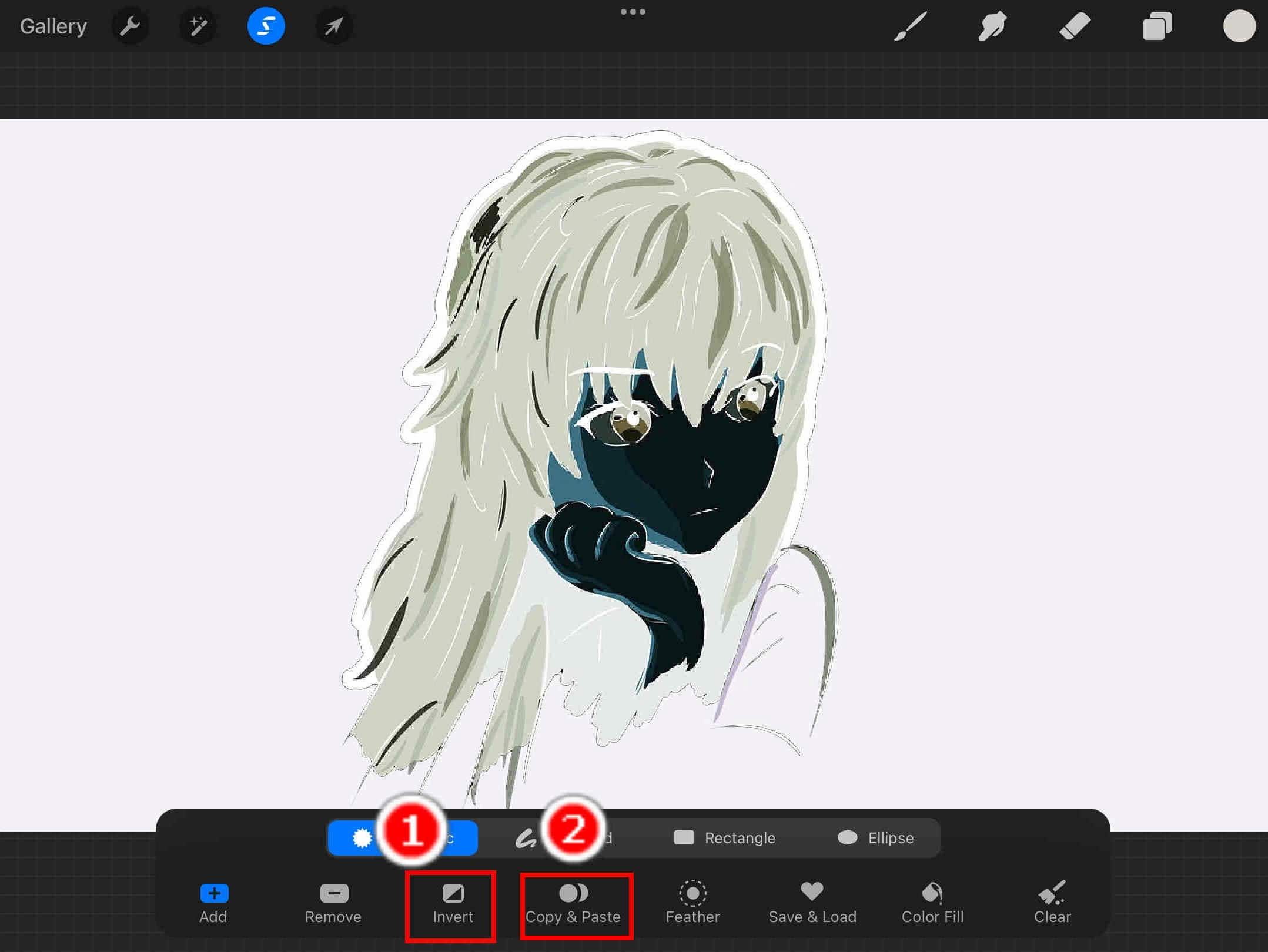
- 5 कदम. ऊपर दाईं ओर लेयर्स विकल्प पर टैप करें और लेयर्स का एक पॉप-अप मेनू दिखाई देगा। प्रत्येक परत के दाईं ओर एक बॉक्स है जिसमें एक टिक है जिसका अर्थ है प्रत्येक परत की दृश्यता। मूल परत और पृष्ठभूमि रंग परत को अदृश्य बनाने के लिए उनके टिकों पर टैप करें। उसके बाद, आपके पास सफलतापूर्वक Procreate डिलीट बैकग्राउंड है।
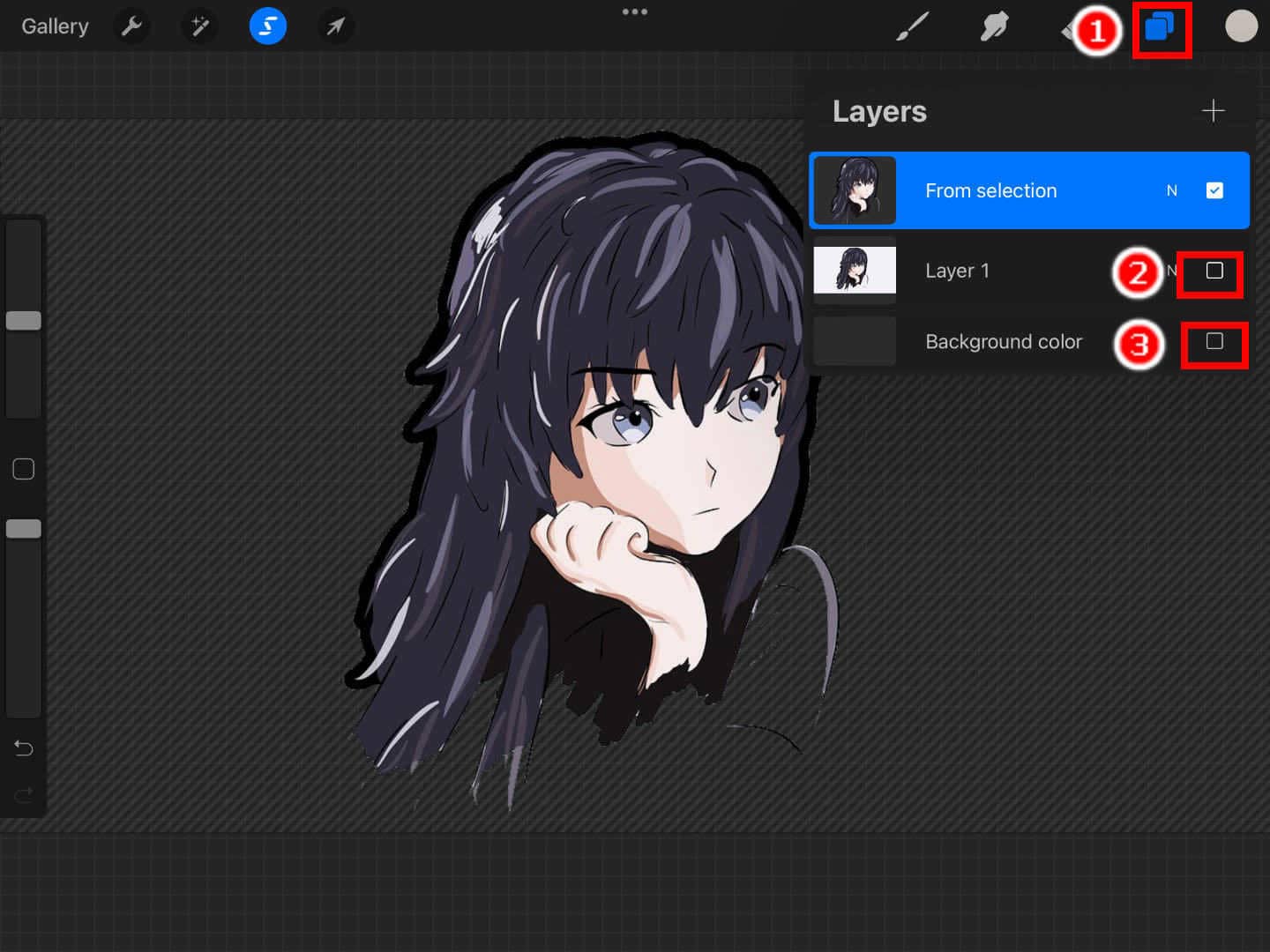
- 6 कदम. अंत में, आपको Procreate में पारदर्शी पृष्ठभूमि वाली एक छवि मिल गई है, और इसके बाद, पर टैप करें क्रियाएँ ऊपर बाईं ओर विकल्प (एक रिंच आइकन) चुनें साझा करें विकल्प चुनें और उस छवि फ़ाइल का चयन करें जिसे आप अपना परिणाम निर्यात करना चाहते हैं। हम आपको परिणाम को पीएनजी फ़ाइल के रूप में निर्यात करने की सलाह देते हैं क्योंकि यह पारदर्शिता का समर्थन करता है।
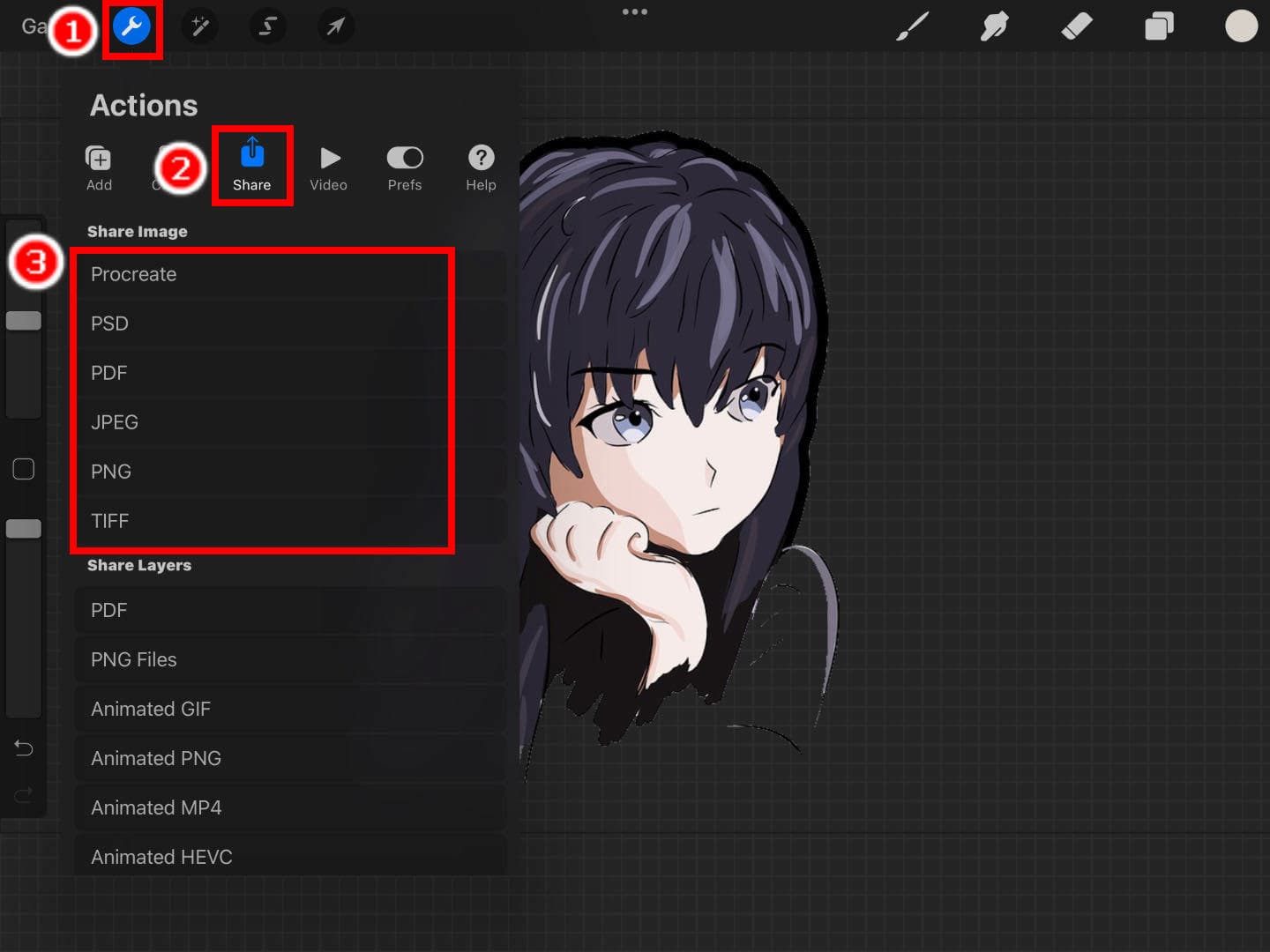
विधि 2: फ्रीहैंड चयन उपकरण का उपयोग करें
स्वचालित चयन समय बचाने वाला हो सकता है, लेकिन यह देखते हुए कि प्रोक्रिएट एक विशेष पृष्ठभूमि रिमूवर नहीं है, चयन का एल्गोरिदम इतना स्मार्ट नहीं है कि इसका चयनित क्षेत्र आपकी अपेक्षा से मेल नहीं खा सकता है, खासकर जब पृष्ठभूमि परिष्कृत हो। उस स्थिति में, हम आपको फ्रीहैंड सिलेक्शन टूल का उपयोग करने की सलाह देते हैं, और इसके साथ प्रोक्रिएट में पृष्ठभूमि को पारदर्शी बनाने के चरण नीचे दिए गए हैं।
- 1 कदम. एक छवि आयात करें और उसे खोलें. पर थपथपाना चयन विकल्प > मुक्तहस्त. फिर जिस वस्तु को आप रखना चाहते हैं उसकी रूपरेखा सावधानी से बनाएं। सटीकता के लिए हम आपको इसे स्टाइलस के साथ करने की सलाह देते हैं।
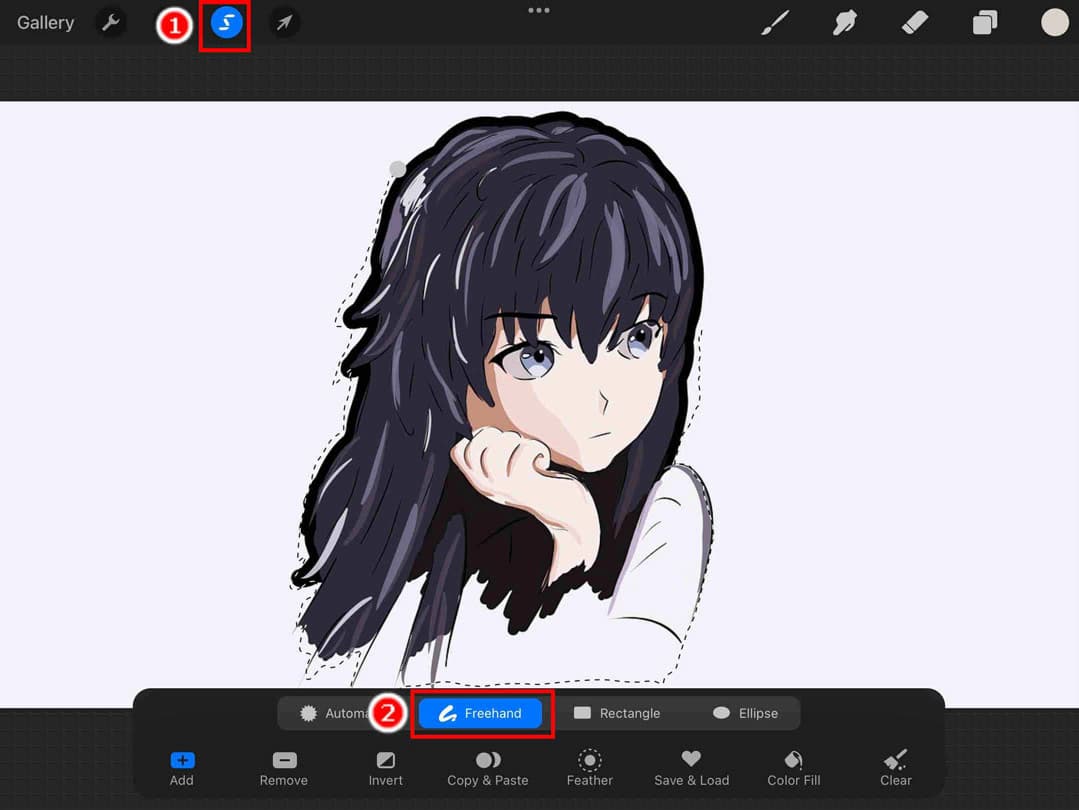
- 2 कदम. फिर, पर टैप करें कॉपी पेस्ट चयनित ऑब्जेक्ट वाली एक नई परत बनाने के लिए।
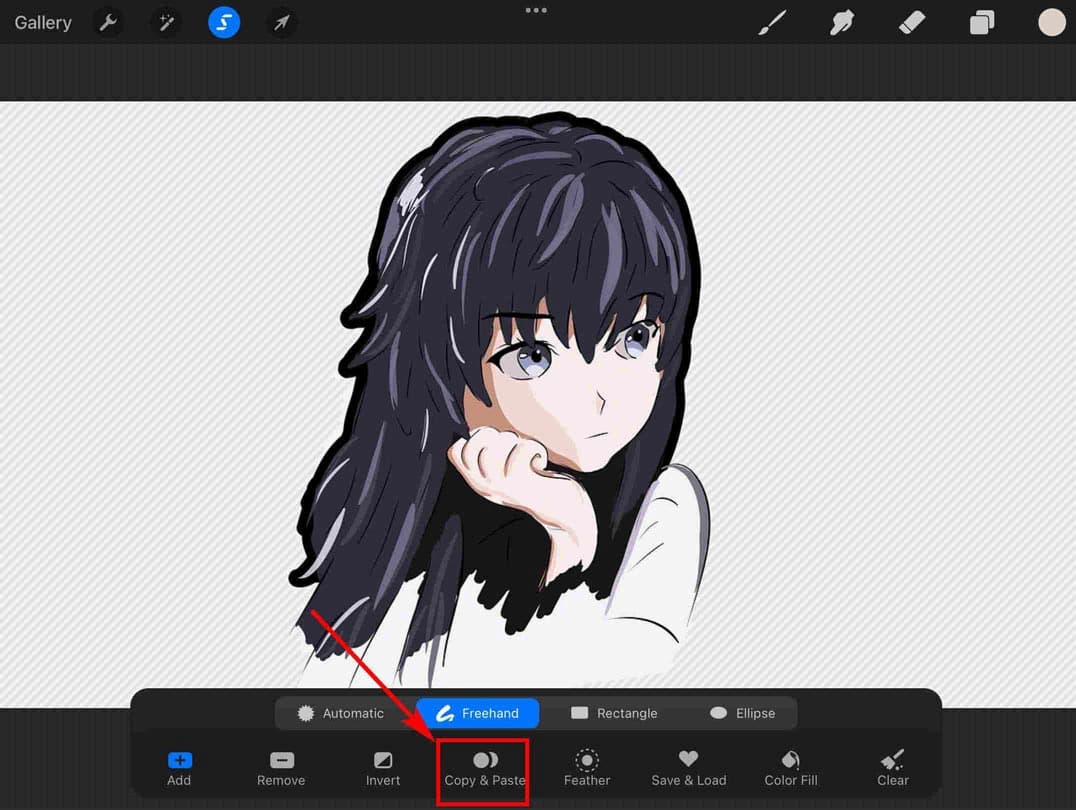
- 3 कदम. अंत में, मूल परत और पृष्ठभूमि रंग परत को छुपाएं और आपने पृष्ठभूमि को पारदर्शी बनाने के लिए Procreate का सफलतापूर्वक उपयोग किया है।
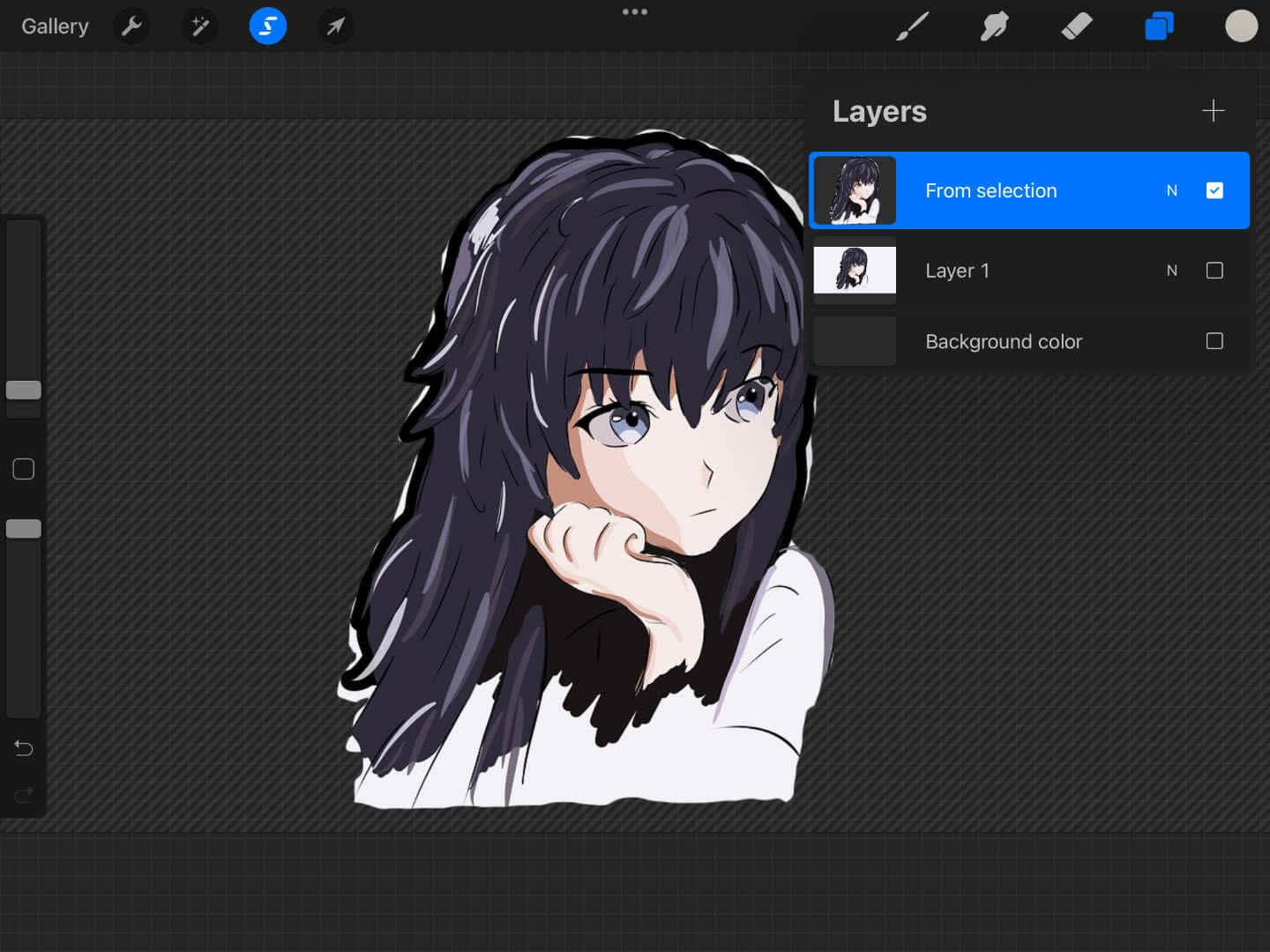
भाग 2. प्रोक्रिएट में बैकग्राउंड हटाने के नुकसान
हम आपको कुछ स्पष्ट खामियों के लिए पृष्ठभूमि को हटाने के लिए पूरी तरह से प्रोक्रिएट पर भरोसा करने की सलाह नहीं देते हैं।
यह एक विशेष पेशेवर पृष्ठभूमि हटानेवाला नहीं है, इसलिए आउटपुट की निरंतर गुणवत्ता की गारंटी देना इसके लिए कठिन है। स्वचालित चयन में सटीकता की कमी हो सकती है, और मुक्तहस्त चयन सटीक कटआउट उत्पन्न कर सकता है लेकिन इसमें अपेक्षाकृत लंबा समय लगता है।
इसके अलावा, सॉफ़्टवेयर के लिए $12.99 का भुगतान करना आवश्यक है। यदि आप Procreate के लंबे समय से उपयोगकर्ता हैं जो अक्सर इसके कई कार्यों और उपकरणों का उपयोग करते हैं, तो यह आपके लिए स्वीकार्य है। हालाँकि, यदि आप केवल Procreate में पृष्ठभूमि हटाना चाहते हैं, तो $12.99 थोड़ा अलाभकारी हो सकता है।
समय और प्रयास बचाने के लिए, हम कुछ समाधान साझा करेंगे। अगले भाग में, हम आपको 3 ऑनलाइन टूल से परिचित कराते हैं जिन पर आप छवि से पृष्ठभूमि हटाने के लिए भरोसा कर सकते हैं। चल दर।
भाग 3. पेशेवर बैकग्राउंड रिमूवर ऑनलाइन - निःशुल्क और सटीक
यदि आपको किसी छवि की पृष्ठभूमि को हटाने के लिए बार-बार कार्यों का सामना करना पड़ता है, तो आपके लिए यह बेहतर है कि पेशेवर पृष्ठभूमि रिमूवर आपके लिए यह काम स्वचालित रूप से कर दे। यह आपका बहुत सारा कीमती समय बचा सकता है और आपकी कार्यकुशलता को काफी बढ़ा सकता है। यहां हम पृष्ठभूमि हटाने वाले तीन टूल चुनते हैं। आइए विस्तृत जानकारी पढ़ना जारी रखें।
AnyEraser
यदि आप किसी छवि की पृष्ठभूमि को सटीक और शीघ्रता से हटाना चाहते हैं, AnyEraser AI बैकग्राउंड रिमूवर यह एक अच्छा विकल्प है जो अपनी त्वरितता और सटीकता का दावा करता है। एआई-आधारित एल्गोरिदम और अत्याधुनिक तकनीक से लैस, यह कुछ सेकंड में पृष्ठभूमि को हटा सकता है और चिकनी पंख वाले किनारे के साथ सटीक कटआउट उत्पन्न कर सकता है।
इस आसान ऑनलाइन टूल से छवि से पृष्ठभूमि हटाने का तरीका जानने के लिए अगले चरणों का पालन करें।
- 1 कदम. visit AnyEraser बैकग्राउंड रिमूवर वेबसाइट और उस छवि को अपलोड करें जिसका पृष्ठभूमि आप हटाना चाहते हैं। आप मार सकते हैं तस्वीर डालिये अपने डिवाइस से एक छवि चुनने के लिए या किसी एक को पृष्ठ में खींचने और छोड़ने के लिए।
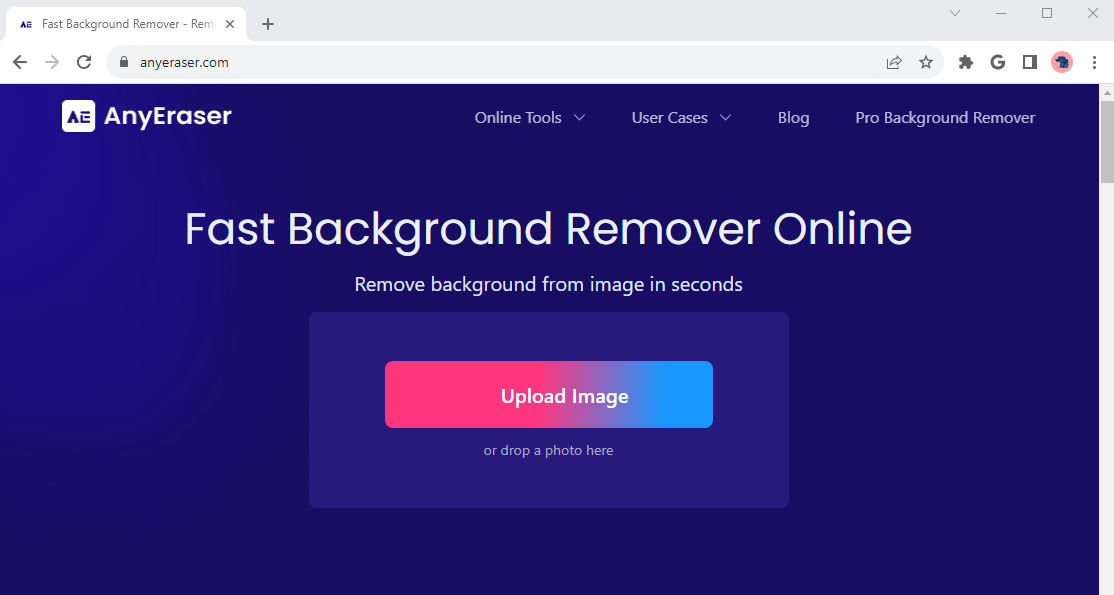
- 2 कदम. कुछ सेकंड रुकें और फिर देखें! AnyEraser ने आपके लिए पृष्ठभूमि स्वचालित रूप से हटा दी है। अब, पर क्लिक करें डाउनलोड परिणाम को अपने डिवाइस में सहेजने के लिए।
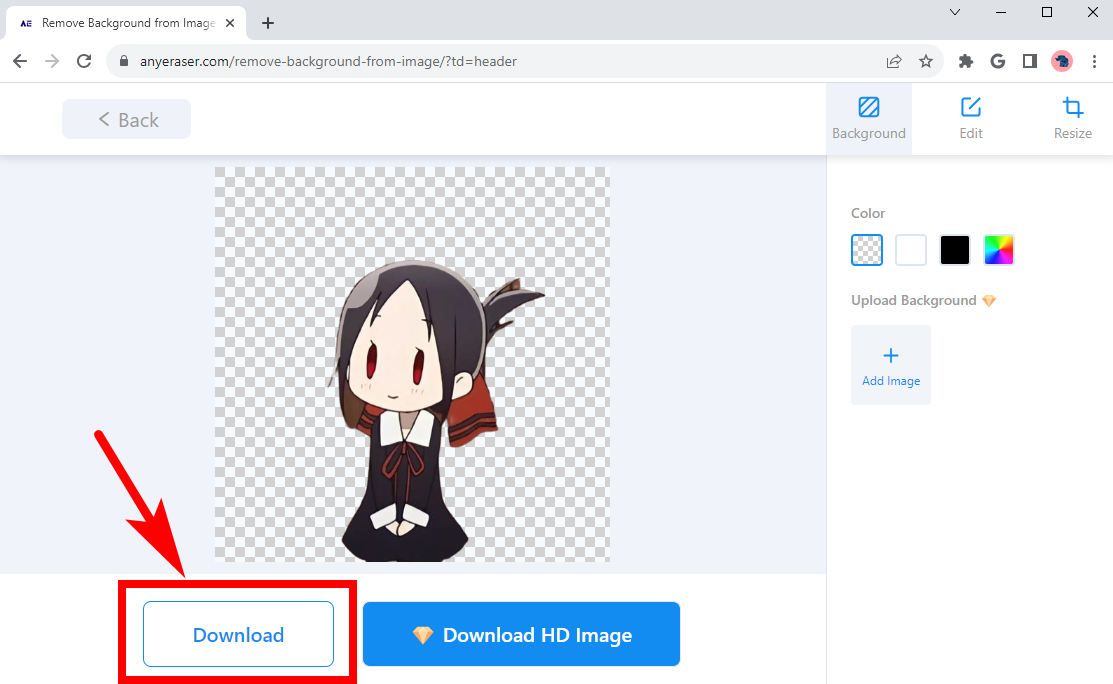
स्लेज़र
स्लेज़र एक शक्तिशाली स्मार्ट बैकग्राउंड रिमूवर है जो ऑब्जेक्ट के किसी भी छोटे हिस्से को रखते हुए पिक्सेल-स्तर पर अवांछित पृष्ठभूमि क्षेत्रों को हटा देता है। आप इसकी लगातार प्रसंस्करण सटीकता और आउटपुट गुणवत्ता पर भरोसा कर सकते हैं, और यह आपको कटआउट में पृष्ठभूमि रंग या नई पृष्ठभूमि जोड़ने की भी अनुमति देता है।
इसके दर्शन करें वेबसाइट और किसी छवि की पृष्ठभूमि को स्वयं हटाने का प्रयास करें।
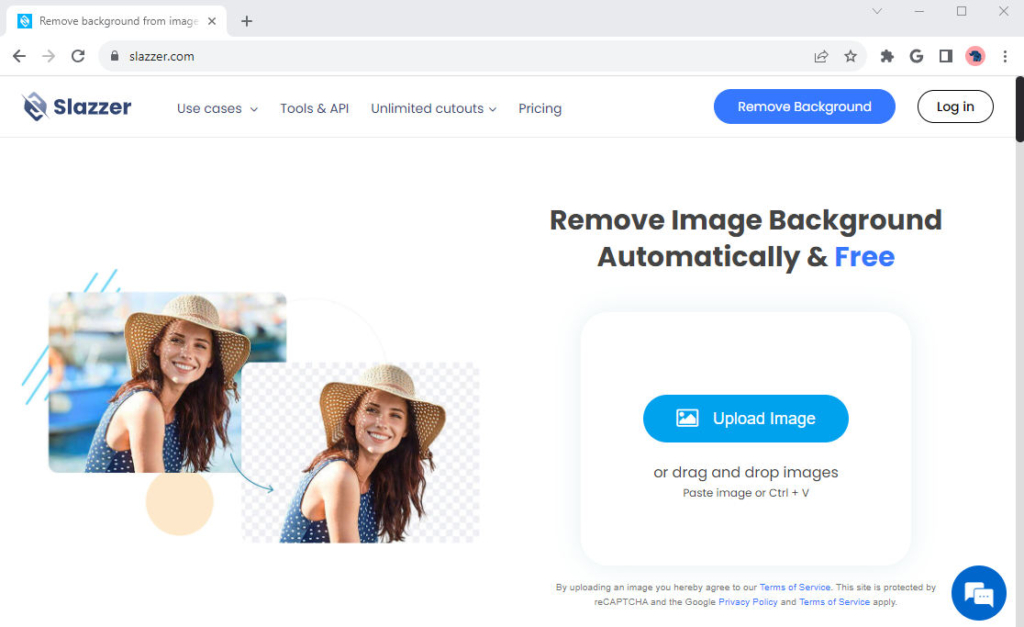
फोटो
फोटो एक और ऑनलाइन टूल है जिसकी मदद से आप किसी छवि का बैकग्राउंड तुरंत हटाना चुन सकते हैं। यह तेज गति से उच्च गुणवत्ता वाले परिणाम प्रस्तुत करता है। इसके बारे में आश्चर्यजनक बात यह है कि यह आपको परिणाम को अनुकूलित करने के लिए एक शक्तिशाली संपादक प्रदान करता है। आप एक नया पृष्ठभूमि रंग या पृष्ठभूमि छवि जोड़ सकते हैं, स्टाइलिश टेम्पलेट लागू कर सकते हैं, या अपने परिणाम में विभिन्न फ़ॉन्ट का टेक्स्ट जोड़ सकते हैं।
के लिए मिला फोटो और छवि से पृष्ठभूमि हटाने के लिए वहां एक छवि अपलोड करें।
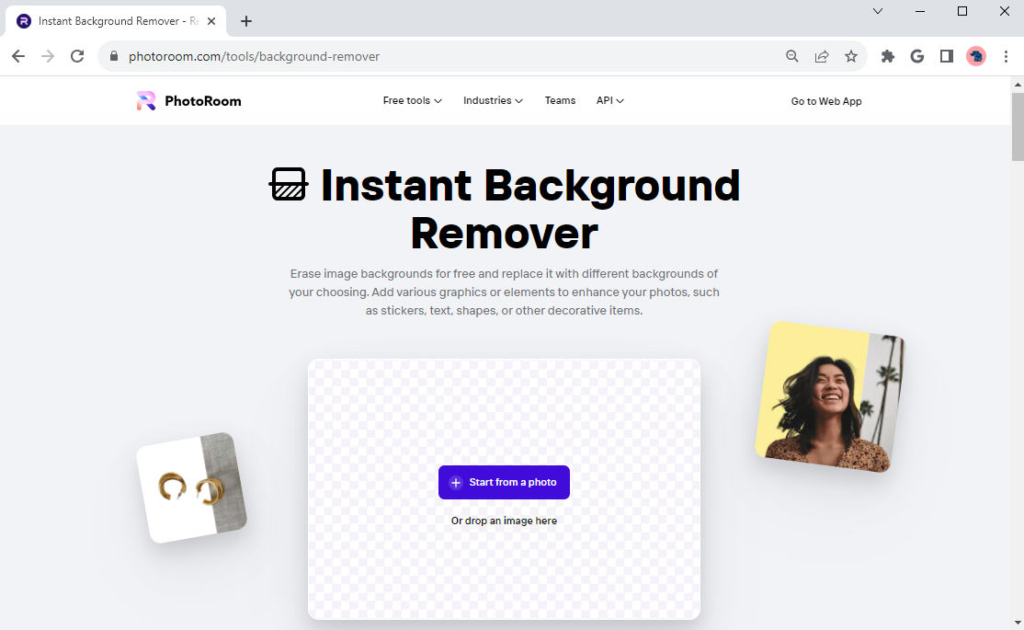
निष्कर्ष
यदि आप एक Procreate उपयोगकर्ता हैं, तो यह बहुत अच्छा लग सकता है कि आप न केवल अपनी कलाकृतियों को चित्रित कर सकते हैं, बल्कि Procreate में पृष्ठभूमि भी हटा सकते हैं, और इस पृष्ठ का उद्देश्य आपको यह बताना है कि कैसे। यहां हम प्रोक्रिएट, स्वचालित चयन या फ्रीहैंड चयन में पृष्ठभूमि को हटाने के दो मुख्य तरीकों के बारे में बात करते हैं। हालाँकि, परिणाम उतने संतोषजनक नहीं हो सकते हैं, और इसीलिए हम आपको कुछ मुफ्त पेशेवर बैकग्राउंड रिमूवर ऑनलाइन आज़माने की सलाह देते हैं, जैसे AnyEraser बैकग्राउंड इरेज़र.
आशा है आपको इस पेज से सहायता मिलेगी!
अक्सर पूछे जाने वाले प्रश्न
1. मैं Procreate में कैनवास से पृष्ठभूमि कैसे हटाऊं?
1. एक छवि खोलें और टैप करें चयन, मुक्तहस्त चयन.2. जिस वस्तु को आप रखना चाहते हैं उसकी रूपरेखा बनाएं।3। खटखटाना कॉपी पेस्ट बिल्कुल नीचे।4। खटखटाना परतें, और मूल परत और पृष्ठभूमि रंग परत को अनचेक करें।
2. इमेज का बैकग्राउंड आसानी से कैसे हटाएं?
AnyEraser बैकग्राउंड इरेज़र टूल एक ऑनलाइन मुफ़्त बैकग्राउंड रिमूवर है जो किसी तस्वीर का बैकग्राउंड तेजी से और सटीकता से हटा सकता है। इसकी वेबसाइट पर जाएँ, उस पर एक छवि अपलोड करें, थोड़ी देर प्रतीक्षा करें जब तक कि टूल स्वचालित रूप से पृष्ठभूमि को हटा न दे, और अंत में आउटपुट को पारदर्शी पृष्ठभूमि के साथ सहेजें।


